Modification du facteur d'agrandissement de la Fenêtre d'aperçu
Il est possible de spécifier le facteur d'agrandissement des pages affichées dans la Fenêtre d'aperçu de l'écran de Desktop Browser.
|
REMARQUE
|
|
Le facteur d'agrandissement peut être modifié de 5 à 200 %. Toutefois, si une page dont la largeur ou la hauteur dépasse 482.6 mm (19 pouces) est incluse, le facteur d'agrandissement maximum sera limité à moins de 200 %.
|
1.
Cliquer sur  (Zoom) dans la Fenêtre d'aperçu.
(Zoom) dans la Fenêtre d'aperçu.
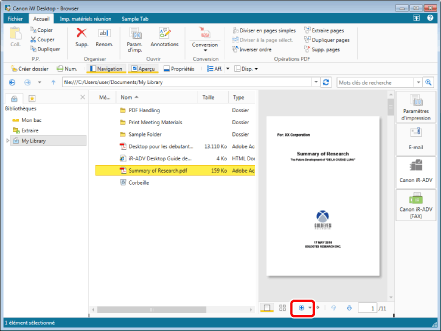
Le curseur s'affiche.
2.
Il existe deux méthodes pour modifier le facteur d'agrandissement.
Faire glisser le curseur pour spécifier le facteur d'agrandissement.
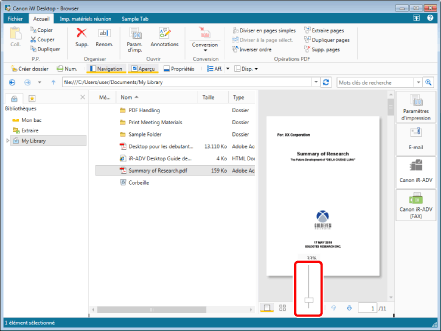
Les pages s'affichent au facteur d'agrandissement spécifié.
Cliquez sur  en haut du curseur.
en haut du curseur.
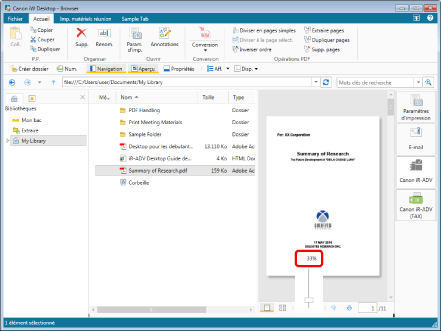
La boîte de dialogue [Zoom] s'affiche. Dans ce cas, passez à l'étape 3.
3.
Sélectionnez le facteur d'agrandissement et le mode d'affichage, puis cliquez sur [OK].

Les pages s'affichent au facteur d'agrandissement spécifié.
|
REMARQUE
|
|
Vous pouvez sélectionner entre [25%], [50%], [75%], [100%], [200%], [Page entière], et [Personnalisé].
Si l'on souhaite spécifier le facteur d'agrandissement, le saisir directement dans [Zoom]. Ce facteur peut être saisi par incrément de 1 %. Si l'on saisit une valeur située au-dessus de la limite supérieure ou en dessous de la limite inférieure, les pages sont automatiquement affichées au facteur d'agrandissement disponible le plus proche de la valeur spécifiée (si l'on définit une valeur autre qu'un entier, le facteur d'agrandissement reprend sa valeur précédente).
Si
Il est également possible de modifier le facteur d'agrandissement de 10 % en utilisant la molette de défilement de la souris, tout en appuyant sur la touche [Ctrl] du clavier lorsque la sélection est dans la Fenêtre d'aperçu. Faire tourner la molette vers l'avant ou vers l'arrière permet respectivement d'effectuer un zoom avant ou arrière.
|